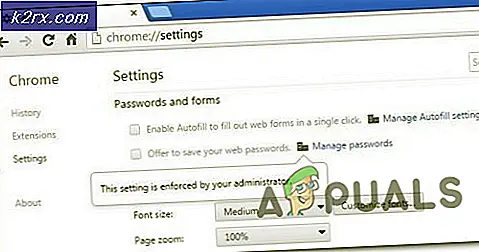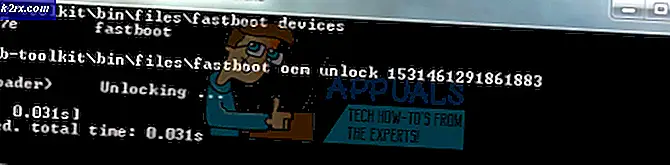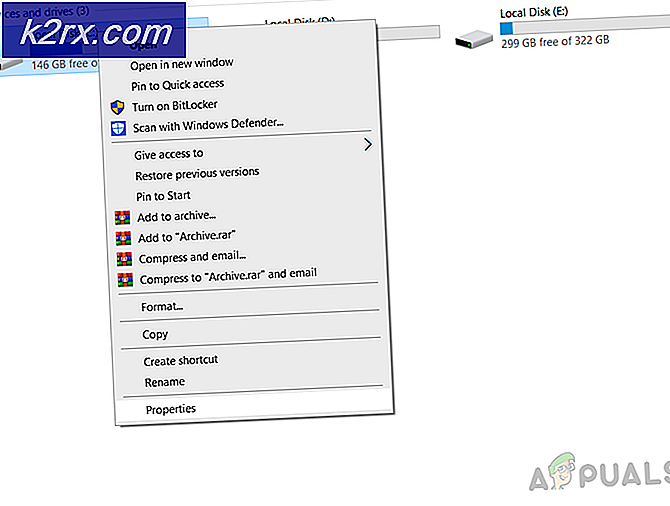Fotos App nicht vom iPhone importiert
Das Importieren von Fotos von Ihrem iPhone auf einen Computer unter Windows unter Verwendung der Photos App funktioniert nicht immer und Benutzer stoßen häufig auf Fehler oder die Anwendung stürzt ab. Dies geschieht normalerweise, wenn die Benutzer ihr Windows-Betriebssystem aktualisieren. Der Grund dafür ist, dass die neuen Bibliotheken manchmal nicht mit iOS kompatibel sind und der Benutzer offensichtlich nicht auf das nächste Update warten kann, um diese Dateien zu patchen.
Obwohl die Fotos-App viele erstaunliche Funktionen wie Bearbeiten, Erstellen von Diashows, Videobearbeitung und Hinzufügen von Effekten zu Fotos bietet, verwenden einige Benutzer sie hauptsächlich zum Importieren von Fotos. Es gibt viele Softwareanwendungen von Drittanbietern, die beim Importieren von Fotos vom iPhone auf Ihren Windows-Computer helfen können, aber sie sind nicht kostenlos und Benutzer ziehen es vor, die native Foto-App zu verwenden, anstatt Geld für Anwendungen von Drittanbietern auszugeben. Sie können die folgenden Methoden ausprobieren, wenn beim Importieren Ihrer Fotos von Ihrem iPhone auf Ihren Computer ebenfalls ein Fehler auftritt.
- Bevor Sie mit der Lösung fortfahren, stellen Sie sicher, dass Sie keine haben iCloud-Fotobibliothek auf Ihrem Telefon aktiviert. iCloud Photo Library ist ein Cloud-basierter Online-Fotospeicher, in dem Sie Fotos von Ihrem iPhone sichern können. Wenn die Fotos jedoch in die iCloud-Fotobibliothek hochgeladen wurden, können Sie nur über Ihre iCloud-Fotobibliothek auf die Originalversion der Fotos zugreifen, da nur die optimierte Version (mit niedriger Auflösung) dieser Fotos auf Ihrem iPhone gespiegelt wird.
- Stellen Sie zweitens sicher, dass die Fotos, die Sie importieren möchten, nicht mit Ihrem iPhone synchronisiert wurden iTunes Photo Sync. Weil synchronisierte Fotos nicht mit einem USB-Kabel heruntergeladen werden können. Sie müssen diese Fotos von iTunes per E-Mail an Ihren PC oder Mac senden.
Lösung: Ändern Sie Ihre iPhone-Fotoeinstellungen
Bei dieser Methode ändern wir die Fotoeinstellungen des iPhone-Geräts. Diese Methode hat Berichten zufolge für viele Benutzer funktioniert. Das iPhone bietet die Möglichkeit, die Originaldateien auf Ihrem Gerät zu behalten, während Sie sie auf einen PC oder MAC übertragen. Diese Option ist standardmäßig deaktiviert. Sie müssen es lediglich so ändern, dass die Originalfotos auf dem Gerät erhalten bleiben. Bitte beachten Sie die folgenden Schritte:
- Gehen Sie zu Ihrem iPhone die Einstellungen und scrollen Sie dann nach unten zum Abschnitt Fotos
- Scrollen Sie nach unten zu Auf Mac oder PC übertragen (standardmäßig auf Automatisch eingestellt).
- Ändern Sie die Option in Originale behalten.
- Um sicherzustellen, dass diese Einstellungen wirksam werden, drücken Sie zweimal die Home-Taste auf dem iPhone und schließen Sie alle laufenden Anwendungen, indem Sie nach oben wischen.
- Schließen Sie nun Ihr iPhone über das USB-Kabel an Ihren PC an und lassen Sie das Telefon dem Computer vertrauen.
- Beginnen Sie nun mit dem Importieren der Fotos auf Ihren PC und stellen Sie sicher, dass Sie Ihr USB-Kabel während des Vorgangs nicht abziehen.